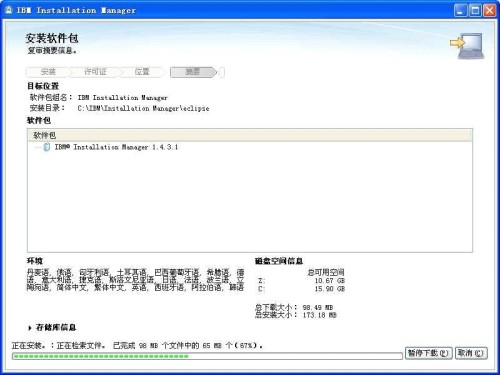websphere8.5 从安装到部署 测试集群应用程序 安装j2ee程序(非常详细)
准备安装文件
| 锚 | ||||
|---|---|---|---|---|
|
打开 IBM网站下载websphere,需要下载的文件如下: IBM WebSphere Application Server Network Deployment Trial, including Liberty Profile v8.5 (Part 1 of 3) IBM WebSphere Application Server Network Deployment Trial, including Liberty Profile v8.5 (Part 2 of 3) IBM WebSphere Application Server Network Deployment Trial, including Liberty Profile v8.5 (Part 3 of 3) WebSphere Customization Toolbox v8.5 (Part 1 of 2) WebSphere Customization Toolbox v8.5 (Part 2 of 2) Web Server Plug-ins for IBM WebSphere Application Server v8.5 (Part 1 of 2) Web Server Plug-ins for IBM WebSphere Application Server v8.5 (Part 2 of 2) IBM HTTP Server for WebSphere Application Server v8.5 (Part 1 of 2) IBM HTTP Server for WebSphere Application Server v8.5 (Part 2 of 2) Installation Manager 1.5.2 for Windows
安装Installation Manager
- 解压Installation Manager 1.5.2 for Windows,直接下一步安装,这个没什么好说的、
为Installation Manager指定安装资源库
- Installation Manager只是一个安装器,利用这个安装器才能安装websphere,打开Installation Manager
- 选择文件->首选项
- 从左边菜单选中存储库,然后点击按钮添加存储库
- 选择存储库对话框,点击浏览
- 选择下了文件中的repository.config,全部添加到储存库中 IBM WebSphere Application Server Network Deployment Trial, including Liberty Profile v8.5 (Part 1 of 3) WebSphere Customization Toolbox v8.5 (Part 1 of 2) Web Server Plug-ins for IBM WebSphere Application Server v8.5 (Part 1 of 2) IBM HTTP Server for WebSphere Application Server v8.5 (Part 1 of 2)
- 点击安装,全选安装包
- 然后直接下一步,下一步,默认选择。
创建部署管理器概要文件
部署管理器是什么
如果上面安装都成功了,现在我们就开始配置了,先来说说什么是部署管理器
DeploymentManager有管理多个联合节点的能力。DM可以管理跨多个系统和平台的节点。由DM管理的节点只能由单个DM管理且必须联合到该DM的单元。
操作步骤
- 启动概要文件管理工具:开始> 所有程序> IBM WebSphere > IBM WebSphere Application Server Network Deployment > 工具> 概要管理工具
- 选择环境管理。点击下一步
- 选择服务器类型Deployment Manager。点击下一步
- 在概要文件创建选项中,选择高级概要文件创建,点击下一步
- 选中部署管理控制台。点击下一步
- 输入概要文件名称和指定目录(接受默认值)。点击下一步
- 输入节点名,主机名和单元名(接受默认值)。节点名和单元名可以随机指定,但主机名使用当前主机 名称。确保主机名可以ping 通。点击下一步
- 启动管理安全性。输入用户名/密码,点击下一步
- 剩下默认值,下一步
- 取消"将Deployment Manager进程作为Windows服务运行"选项,点击下一步
- 复审概要文件摘要信息。确认后,点击创建,开始创建概要文件
- 创建完成后,选中启动"第一步"控制台选项,点击"完成"
- 新创建的概要文件Dmgr01出现在概要文件列表中
- 启动部署管理器服务,点击上面的启动Deployment Manager
- 等待服务启动完成。关闭第一步输出控制台
创建定制概要文件并联合到部署管理器
什么是定制概要文件和工作原理
定制概要文件是一个空节点,必须将它联合到DM单元中才能运行。与独立服务器概要文件比较起来,定制概要文件的节点上没有缺省服务器。定制节点上也没有任何缺省应用程序。通过联合定制概要文件,就会将它变成受管节点。在联合之后,定制概要文件将具有节点代理程序进程,但是没有服务器进程。必须使用DM的管理控制台来定制空节点以用于生产或者其他用途。在启动节点代理程序之后,它就会对从DM中发出的命令作出响应
操作步骤
1) 进入概要管理工具,点击创建,选择定制概要文件,然后点击下一步
...
5) 新创建的定制概要文件出现在概要文件管理器的概要文件列表中。
创建应用服务器(独立)概要文件
1) 进入概要管理工具,点击创建,选择概要文件类型应用程序服务器,点击下一步
...
10) 概要文件创建成功后,取消启动"第一步"控制台选项,点击完成
联合独立服务器节点到部署管理器
1) 以下操作同样适用于在创建定制概要文件但还没有联合到部署管理器的情况,可以使用命令addNode将尚未 联合的节点联合到部署管理器
...
5) 打开命令窗口,改变当前目录为应用程序服务器概要文件的bin目录,输入命令查看启动状态 serverStatus.bat -all -username admin -password admin
6) 如果服务器处于停止状态,则继续。否则,执行下列命令停止应用程序服务器server1 如果服务器处于停止状态,则继续。否则,执行下列命令停止应用程序服务器 server1 stopServer.bat server1 -username admin -password admin
7) 应用服务器停止后,执行以下命令联合节点到部署管理器。 addNode.bat li 8879 -username admin -password admin li为主机名,8879为端口,默认
启动节点
1) 前面我们创建了Custom01和AppSrv01这2个节点,下面我们来启动这2个节点,为集群做准备 首先到Custom01的bin目录,执行命令 serverStatus.bat -all -username admin -password admin来查看节点是否启动,如果没有启动执行 startNode.bat
...
2) 在到AppSrv01的bin目录,执行和前面一样的操作。
创建集群
- 进入下面目录,启动服务,打开浏览器,输入ip地址
激动人心的一步来了,创建集群。不过在这之前,请先启动部署管理器和各节点服务器。(Dmgr01,Custom01和AppSrv01) 访问部署管理器控制台
...
13) 访问菜单服务器> 服务器类型> WebSphere Application Server, 显示服务器列表。其中增加了我们刚创建的2 个集群成员。
在集群上安装和简单测试应用程序
1.在控制台界面左侧的导航栏中选择:应用程序 >应用程序类型>Websphere企业应用程序>安装。
...
13. 显示端口信息。应用程序服务端口是:WC_defaulthost,对应的HTTPs服务端口是 WC_defaulthost_secure。 重复上述步骤,查看node02Server1的端口号。 现在打开浏览器,访问应用程序http://localhost:9081/snoop和http://localhost:9082/snoop 如果显示正常,则说明应用程序和集群工作正常。
配置IBM HTTP Server插件和管理服务器
1) 到现在为止,我们已经配置了集群环境。
2)台应用服务器通过不同的端口访问应用程序。现在还差最后一步,就是转发web请求,允许应用程序通过默认的80端口访问。没有这一步,集群还有什么意义? 启动Web服务器插件配置工具。通过开始菜单:开始> 所有程序> IBM WebSphere > WebSphere Customization Toolbox V8.0 >工具> Web服务器插件配置工具 2) 在Web服务器插件配置工具主窗口,点击添加,配置Web服务器插件运行时位置
...